将 iTunes 播放列表导出到 MP3 的最简单方法
您是否也想了解更多关于如何 将 iTunes 播放列表导出到 MP3 格式? 当然,您也在思考为什么大多数人都喜欢将文件保存为 MP3 格式。 嗯,MP3确实很受欢迎。 MP3 文件易于播放和访问,并且与几乎所有设备和媒体播放器兼容。 更重要的是,你可以拥有它们 翻录成 CD.
在尝试导出 iTunes播放列表 对于 MP3,如果您要处理未受保护的文件,则可以轻松完成。 但是,如果您希望导出或转换受保护的 iTunes 歌曲,情况会有所不同 苹果的FairPlay 保护政策。 别担心,我们将在本文中讨论如何处理受保护和不受保护的文件。
文章内容 第 1 部分。 如何将 iTunes 播放列表导出到 MP3?第 2 部分。 如何将受 DRM 保护的 iTunes 播放列表导出到 MP3?部分3。 概要
第 1 部分。 如何将 iTunes 播放列表导出到 MP3?
同样,如果所涉及的文件不受保护,很容易将 iTunes 播放列表导出为 MP3 格式。 有了这个笔记,您可以使用 Apple Music 应用程序或 iTunes 应用程序本身。 我们将在接下来的段落中分享详细步骤。
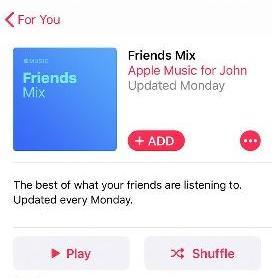
在 Windows PC 上使用 iTunes 应用程序导出 iTunes 播放列表的步骤
如果您是 Windows PC 用户,您可以使用 iTunes 应用程序本身轻松地将 iTunes 播放列表导出为 MP3 格式。 这些是您需要遵循的步骤。
步骤1。 在您的 Windows PC 上,启动 iTunes 应用程序。
第2步。 前往“编辑”选项卡,然后从显示的选项中单击“首选项”按钮。
步骤#3。 您需要勾选“常规”选项,然后勾选“导入设置”按钮。
第4步。 将弹出一个窗口“导入使用”。 在这里,您将选择“MP3 编码器”,以便最终将 iTunes 播放列表导出为 MP3 格式。 单击“确定”按钮后,将保存所有更改。
步骤#5。 返回您的资料库,选择您喜欢导出为 MP3 格式的歌曲。
步骤#6。 选择过程后,点击“文件”按钮,然后点击“转换”选项。
步骤#7。 将显示另一组选项。 从这些中,确保选择“创建 MP3 版本”选项。
在 Mac PC 上使用 Apple Music 应用导出 iTunes 播放列表的步骤
除了使用 iTunes 应用程序外,您的 Apple Music 应用程序也很有用。 通过它,您可以轻松地将 iTunes 播放列表导出为 MP3 格式。 以下是您必须完成的几个步骤。
步骤1。 在 Mac 电脑上,打开“Apple Music”应用。
第2步。 在主界面上,您将看到“音乐”选项。 单击它,然后点击下一步的“首选项”按钮。
步骤#3。 搜索“文件”选项卡,然后选择它。 接下来选择“导入设置”。
第4步。 在“导入设置”菜单中,您需要选择一个按钮来选择 MP3 格式。
步骤#5。 勾选菜单,然后选择 MP3。 接下来点击“确定”按钮。
步骤#6。 在您的音乐库中,选择要处理并转换为 MP3 格式的歌曲。
步骤#7。 接下来单击“文件”选项卡,然后选择“转换”按钮。 将显示一个弹出菜单,您需要在其中选择“创建 MP3 版本”选项。
iTunes 歌曲的 MP3 版本将与原始歌曲一起在库中。 就这么简单,您可以将 iTunes 播放列表导出为 MP3 格式!
第 2 部分。 如何将受 DRM 保护的 iTunes 播放列表导出到 MP3?
现在,正如我们所说,只有在您要转换未受保护的歌曲时才能使用 iTunes 和 Apple Music 应用程序。 如果您已经保护了 iTunes 歌曲,那么处理它们的最佳方法是使用这样的专业应用程序 TunesFun 苹果音乐转换器.

除了能够删除 DRM保护 歌曲中, TunesFun 苹果音乐转换器 还能够免费将 iTunes 播放列表导出为 MP3 格式。 更重要的是,它可以帮助您将 iTunes 播放列表与许多其他格式的音乐文件一起导出,包括 FLAC、WAV、M4A 等。
TunesFun Apple Music Converter 的工作速度非常快。 因此,您可以确保整个过程将在几分钟内完成。 它还具有简单明了的界面,因此您可以 获取您的 MP3 音乐文件 要容易得多。
供您参考,这里是您如何使用以下方法将 iTunes 播放列表导出为 MP3 格式 TunesFun 苹果音乐转换器。
步骤1。 在 Windows 或 Mac PC 上安装应用程序后,立即启动它,然后开始选择或预览要转换的歌曲。

第2步。 导入 iTunes 或 Apple Music 歌曲后,您现在可以设置输出配置文件设置。 当然,输出格式需要设置为 MP3。 输出路径对于您在转换过程结束后轻松访问转换后的文件也很重要。

步骤#3。 点击“转换”按钮最终将 iTunes 播放列表导出到 MP3。 这 DRM 删除程序 也将由应用程序完成。
只需几分钟,您就可以在步骤 3 中定义的输出文件夹中准备好 MP2 文件!
部分3。 概要
至 将 iTunes 播放列表导出到 MP3,您可以同时使用 iTunes 和 Apple Music 应用程序。 但是,这仅在您要处理未受保护的情况下才有效。 现在,如果您已保护 iTunes 文件,那么进行转换的最佳方法是通过这样的应用程序 TunesFun 苹果音乐转换器!
发表评论